Како поставити свој статус и поруку у Мицрософт тимовима
Мицрософт Мицрософт тимови Јунак / / August 10, 2021

Последњи пут ажурирано дана

Ако желите да промените статус Мицрософт Теамс -а, можете лако да држите свој тим у току када сте доступни или одсутни.
Као и код сваког комуникационог алата, желите да будете сигурни да други знају када сте и доступни и радите или нисте на располагању и одсуствујете. У Мицрософт Теамс -у имате опције да поставите свој статус, омогућите трајање тог статуса и прилагодите поруку.
Већ смо вам показали како закажите поруку ван канцеларије у тимовима, што је корисно за годишњи одмор или пословна путовања. Дакле, овде ћемо проћи кроз постављање тренутне поруке о статусу и све опције које иду уз њу.
Подесите тренутни статус у Мицрософт Теамс
Можете себи поставити једноставан статус у тимовима попут Доступно, Заузето или Не узнемиравај. Кликните на свој профил икона у горњем десном углу. Затим кликните на свој тренутни статус и изаберите опцију.
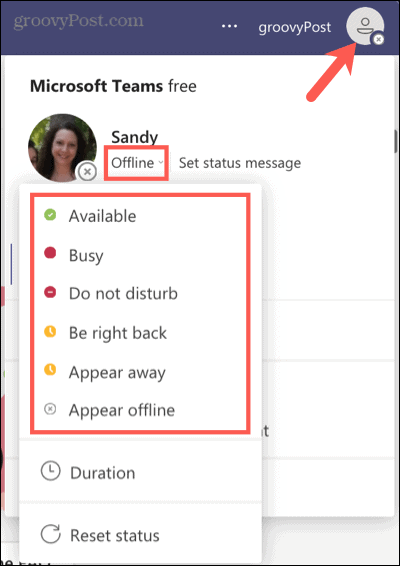
Уз тренутни статус који одаберете, можете му поставити и трајање. Ово је згодно ако желите да се тај статус приказује само одређено време. На пример, можда нећете желети да вас муче наредних 30 минута док се бавите важним пословима.
Кликните на свој профил икону, изаберите своју тренутни статус, и изабрати Трајање. Одаберите статус који желите користити, а затим одаберите временски оквир у Ресетуј статус после падајуће поље. Кликните Готово.
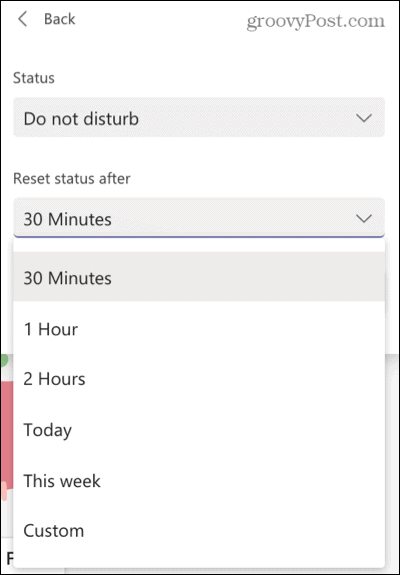
Ако сте завршили раније и желите да ручно ресетујете статус, можете то учинити и ви. Кликните на свој профил икону, изаберите своју тренутни статус, и изабрати Ресетуј статус.
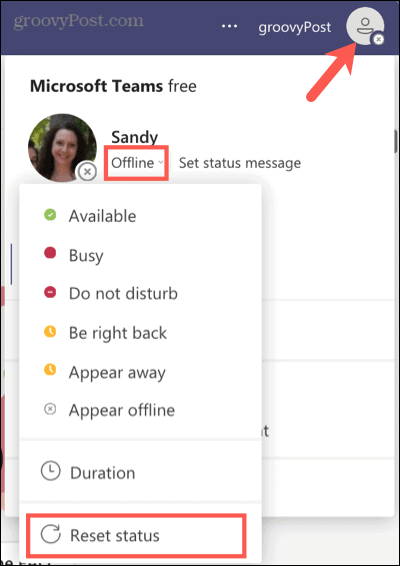
Подесите свој статус на мобилном уређају
Ако је згодније поставити тренутни статус у мобилној апликацији Теамс, потребно је само неколико додира. Додирните свој профил икону у горњем левом углу, додирните свој тренутни статус и изаберите статус желите да прикажете.
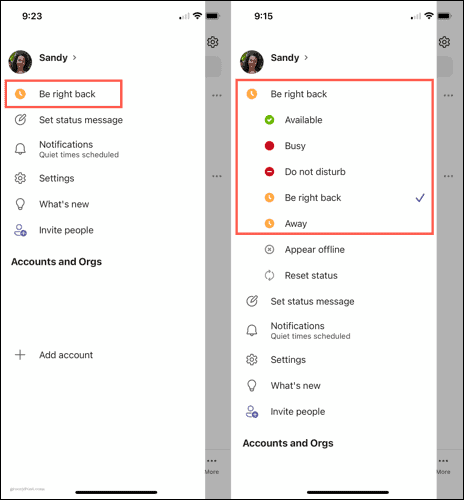
Направите поруку о статусу у тимовима
Уз одабир статуса који ће вашем тиму показати вашу доступност, можете креирати и поруку за приказ. Кликните на свој профил икону и изаберите своју Подесите статусну поруку.
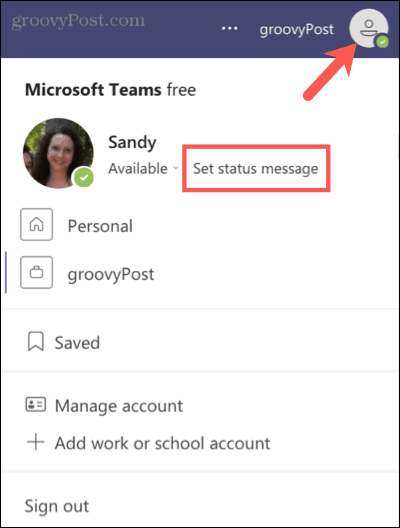
Погодна карактеристика поруке о статусу је помињање (@) члана тима. На пример, можда ћете желети да усмерите чланове свог тима на неког другог у вашем одсуству. Унесите поруку у оквир.
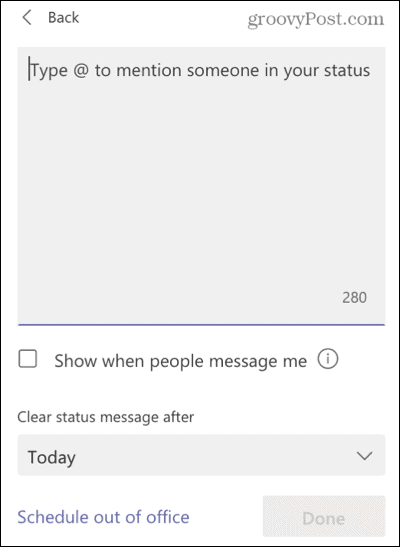
Опционално, можете означити поље за Покажите када ми људи пошаљу поруку. Ово ће приказати вашу статусну поруку када вас неко спомене или вам пошаље поруку.
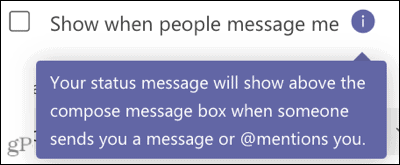
Коначно, можете изабрати временски оквир колико дуго ће се приказивати ваша статусна порука. Кликните Обриши статусну поруку после падајуће поље и изаберите време. Можете изабрати неколико сати, данас или ове недеље, или поставити прилагођени временски оквир.
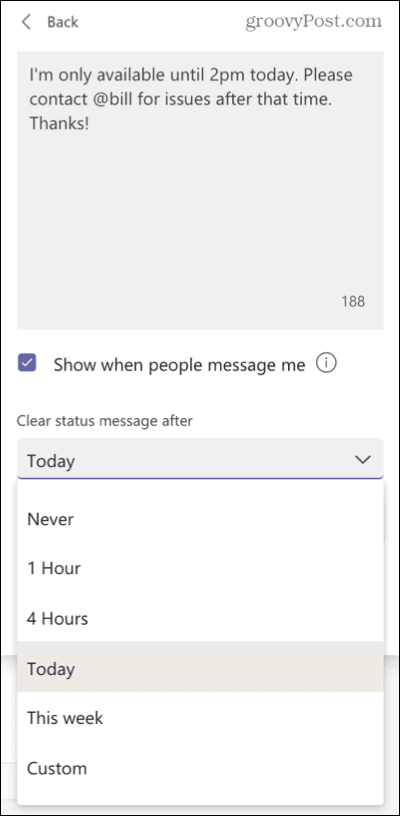
Када завршите, кликните Готово и ваша порука је послата.
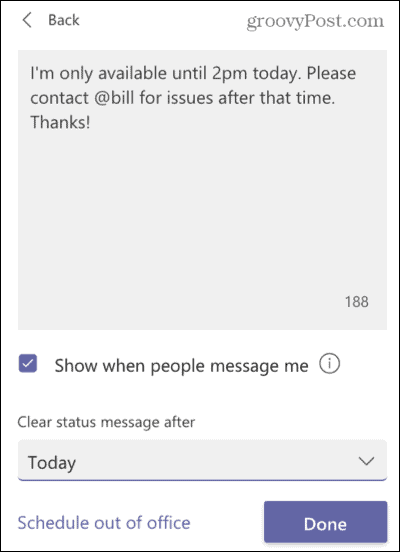
Направите поруку о статусу на мобилном уређају
Ако нисте за својим столом, можете да креирате статусну поруку у мобилној апликацији Теамс.
Додирните свој профил икону у горњем левом углу, а затим додирните Подесите статусну поруку. Унесите своју поруку, опционално омогућите прекидач за Покажите када ми људи пошаљу порукуи изаберите временски оквир поред Чисто после. Славина Готово.
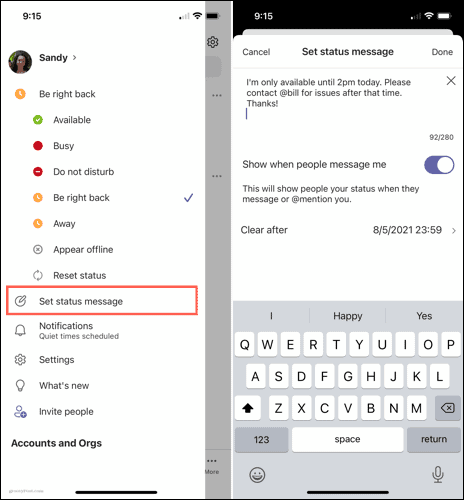
Измените или избришите своју статусну поруку
Ако желите да промените поруку или је уклоните пре истека временског оквира који сте одабрали, лако је.
Кликните на свој профил и видећете своју поруку. Поставите курсор на текст поруке да бисте приказали Уредити (оловка) и Избриши (канта за смеће). Затим изаберите ону коју желите.
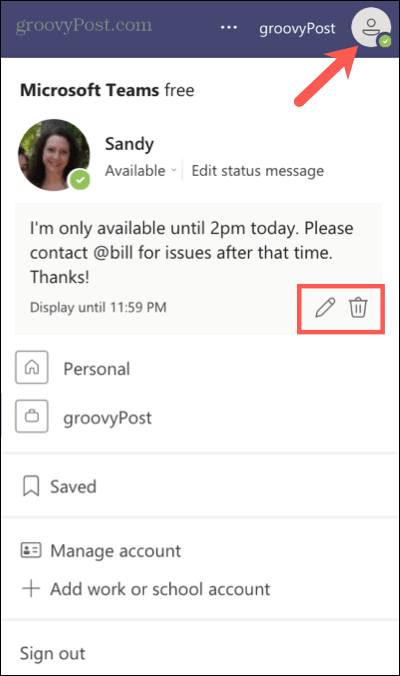
На мобилном уређају додирните свој профил икону, додирните порука, и уредите је или додирните Икс да га избришете.
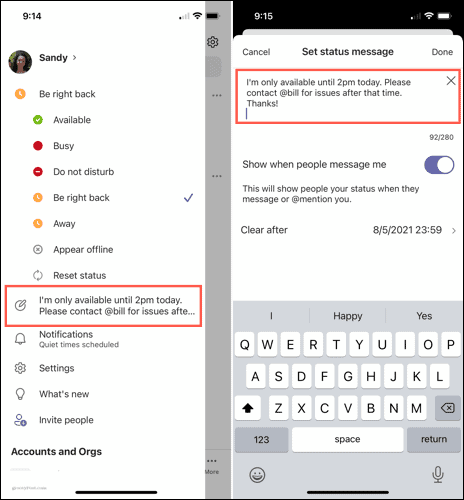
Нека ваш тим буде у току
Постављањем тренутног статуса у Мицрософт Теамс -у или креирањем поруке можете обавестити свој тим када сте доступни, заузети или одсутни. Ово је добар начин да држите друге у току и посебно је корисно за удаљене тимове.
За више информација погледајте како прилагодите обавештења тимова или како да потпуно затворите Мицрософт Теамс на радној површини кад си одсутан.
Како очистити Гоогле Цхроме кеш меморију, колачиће и историју прегледања
Цхроме одлично ради са чувањем ваше историје прегледања, кеша и колачића ради оптимизације перформанси прегледача на мрежи. Њено како да ...
Усклађивање цена у продавници: Како доћи до цена на мрежи док купујете у продавници
Куповина у продавници не значи да морате платити веће цене. Захваљујући гаранцијама за усклађивање цена, можете остварити интернетске попусте док купујете у ...
Како поклонити претплату на Диснеи Плус дигиталном поклон картицом
Ако сте уживали у Диснеи Плус -у и желите да га поделите са другима, ево како да купите претплату на Диснеи+ Гифт за ...
Ваш водич за дељење докумената у Гоогле документима, табелама и слајдовима
Можете лако да сарађујете са Гоогле-овим веб апликацијама. Ево вашег водича за дељење у Гоогле документима, табелама и презентацијама са дозволама ...

